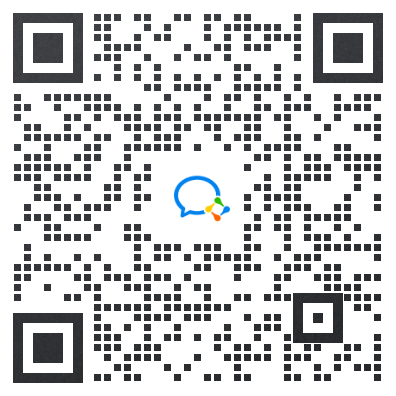如何建立亚马逊A+页面?手把手教程步骤一:登入亚马逊卖家后台进行以下步骤前请先确定你已完成品牌备案注册 步骤二:Advertising gt; A+ Content Manager 步骤三:开始建立A+页面你可以在亚马逊提供的ASIN中选择...
步骤一:登入亚马逊卖家后台
进行以下步骤前请先确定你已完成品牌备案注册
步骤二:Advertising -> A+ Content Manager
![]()
步骤三:开始建立A+页面
你可以在亚马逊提供的ASIN中选择
![]()
也可以点击页面右上角的Start creating A+ content
![]()
步骤四:依照指示上传相关图片与文字
首先为A+页面命名,并选择语言Language
![]()
上传LOGO并按Add,请确保上传的图片解析度高于600 x 180 px,否则上传将被拒绝
并输入上传LOGO的关键词,通常是输入你的品牌名称
![]()
输入商品描述文字,这段文字将展示在刚上传的LOGO下方
![]()
滑到页面最下方,会看到Add Module按钮
点击Add Module可以新增A+页面的区块
![]()
然后选择你要新增的区块类型,这边可以直接使用亚马逊提供的模版
![]()
选择一个后,按照上传LOGO一样的方式上传图片,上传图片须符合解析度要求
输入图片关键词,然后按Add按钮
接著输入显示在图片下方的商品介绍文字
![]()
步骤五:
当描述图文都上传完成后,滑到页面最上面,并按Nexe: Apply ASINs
或是你也能选保存草稿(Save as draft),供下次继续
![]()
在Add ASINs的地方输入要使用A+页面的ASIN
![]()
然后按下Apply content,再按右上角的 Next: Review & submit
![]()
![]()
步骤六:提交
最后检查过一次上传的内容都正确,就可以点击submit for approval
![]()
然后你就会看到刚提交的A+页面名称出现在下方最上面的一个,content status显示Submitted
通常亚马逊会需要24-48小时的处理时间来审查你刚提交的A+页面,请耐心等待
当审核通过后,你就能看到Enhanced Brand Content出现在你的ASIN上
![]()